Как найти резервную копию iTunes на Mac и Windows
 Обновлено Бои Вонг / 18 янв, 2021 10:00
Обновлено Бои Вонг / 18 янв, 2021 10:00iTunes выполняет резервное копирование всех данных вашего iPhone, iPad и iPod в определенный каталог на вашем ПК или Mac, который затем вы можете использовать в будущем для восстановить свой iPhone from."Но где же хранятся резервные копии iTunes? Я хочу найти их, чтобы удалить резервные копии, которые мне больше не нужны, чтобы освободить место, изменить расположение резервной копии iTunes на внешний диск или просто хотите сделать копии папки с резервными копиями в другое место. Есть ли какие-нибудь приложения, чтобы узнать или извлечь резервную копию iTunes?», спросите вы. К вашему сведению, вы найдете способ получить доступ к местоположению резервной копии вашего iPhone через какой-то резервное копирование iPhone экстрактор действительно, но многие из них, по моему опыту, плохо сделаны. Поэтому я предлагаю вам найти местоположение файлов резервных копий iPhone локально. Его легко найти, даже если он немного спрятан.

Список руководств
1. Где хранятся резервные копии iPhone на Mac?
Я укажу вам точное местоположение директории файлов резервных копий iPhone на Mac. Для всех версий Mac OS X все файлы резервных копий iTunes хранятся в том же каталоге, как показано ниже:
~ / Библиотека / Поддержка приложений / MobileSync / Резервное копирование /
Символ (~) представляет ваш домашний каталог, в котором хранятся все ваши личные документы. Если вы хотите быстро добраться до Mac, просто нажмите Ctrl + Shift + G на клавиатуре. Скопируйте и вставьте выше путь к каталогу в пустом поле. Перейдите в папку.
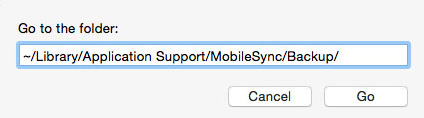
Вы также можете найти конкретную резервную копию в iTunes.
Шаг 1Запустите iTunes и выберите iTunes, нажмите Настройки в контекстном меню.
Шаг 2Нажмите на иконку Устройства.
Шаг 3Нажмите Control ключ и нажмите нужную резервную копию, затем выберите Показать в Finder.
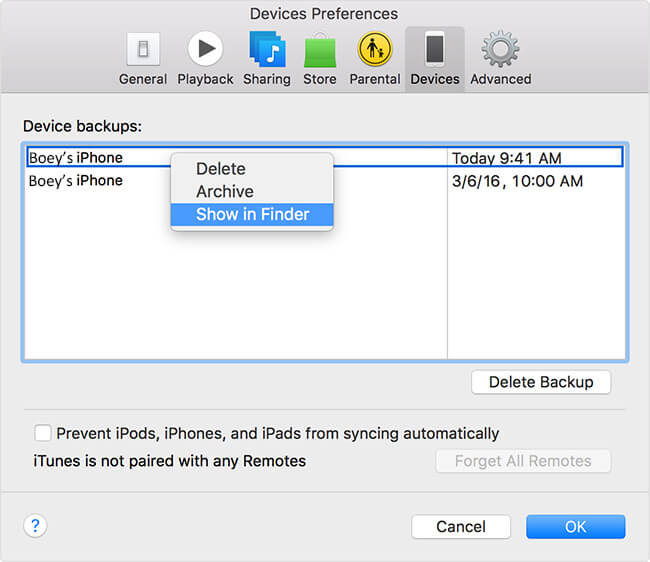
2. Где iTunes хранит резервные копии в Windows?
В отличие от Mac OS X, расположение резервной копии iTunes отличается от используемой системы Windows.
Для пользователей Windows XP найдите каталог для резервных копий в: C: \ Documents and Settings \ (имя пользователя) \ Данные приложения \ Apple Computer \ MobileSync \ Backup \
Вы также можете быстро найти целевую папку, выполнив поиск.
Шаг 1Нажмите Start, а затем выберите Run в меню.
Шаг 2Введите «%appdata%» в Откройте .
Шаг 3Нажмите OK, Затем дважды щелкните эти папки: Apple Computeр - MobileSync – Восстановление.
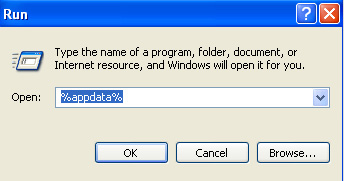
Для пользователей Windows Vista, 7, 8 и 10 резервные копии iTunes можно найти по следующему пути каталога:
C: \ Users \ (имя пользователя) \ AppData \ Roaming \ Apple Computer \ MobileSync \ Backup \Вы также можете быстро найти целевую папку, выполнив поиск.
Шаг 1Сначала найдите строку поиска:
Для пользователей Windows Vista или Windows 7: нажмите Start в левом нижнем углу.
Для пользователей Windows 8: нажмите увеличительное стекло в верхнем правом углу.
Для пользователей Windows 10: нажмите на строку поиска рядом с Start .
Шаг 2Введите «%appdata%» в строке поиска.
Шаг 3Нажмите ВОЗВРАТ .
Шаг 4Дважды щелкните эти папки: Компьютер Apple – MobileSync – Восстановление.
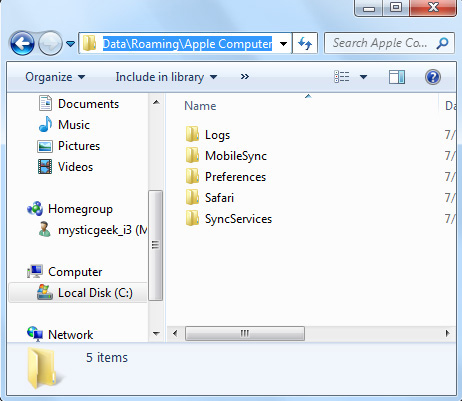
Некоторые каталоги, такие как Данные приложения и AppData скрыты по умолчанию в системах Windows, вы не увидите их, если Показать скрытые файлы включен. Посмотрите ниже шаги, чтобы показать их.
В Windows 7 или Windows Vista: нажмите на организовать в любой папке, а затем выберите Свойства папок и поиска в контекстном меню. Проверьте Показать скрытый файл, папки и диски на вкладке «Просмотр» вместо Не показывать скрытые файлы, папки или диски.
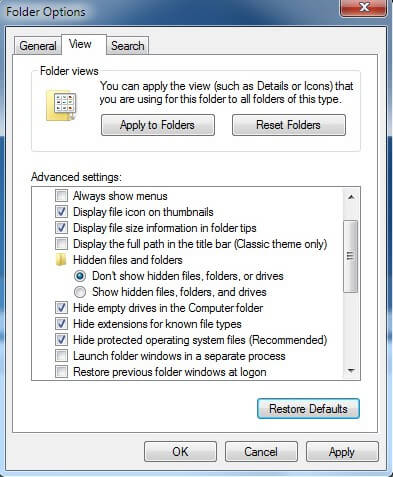
В Windows 8, 10 или Windows XP: используйте Просмотр ленты вкладка, чтобы перейти к параметрам. Нажмите на нее, а затем на вкладку «Просмотр». Проверьте Показать скрытый файл, папки и диски.
3. Как удалить iTunes Bakcup
Если вы хотите удалить резервную копию iTunes, изучите ниже простое руководство.
Шаг 1Если на Mac выберите iTunes – Настройки, В противном случае выберите Редактировать – Предпочтение.
Шаг 2Нажмите Устройства для просмотра всех резервных копий iTunes.
Шаг 3Вы можете навести указатель мыши на резервную копию, чтобы увидеть больше деталей и выбрать, который вы хотите удалить.
Шаг 4Нажмите Удалить резервную копию и Удалить подтвердить ваш выбор.

С помощью FoneLab для iOS вы сможете восстановить потерянные / удаленные данные iPhone, включая фотографии, контакты, видео, файлы, WhatsApp, Kik, Snapchat, WeChat и другие данные из резервной копии iCloud или iTunes или устройства.
- С легкостью восстанавливайте фотографии, видео, контакты, WhatsApp и другие данные.
- Предварительный просмотр данных перед восстановлением.
- Доступны iPhone, iPad и iPod touch.
